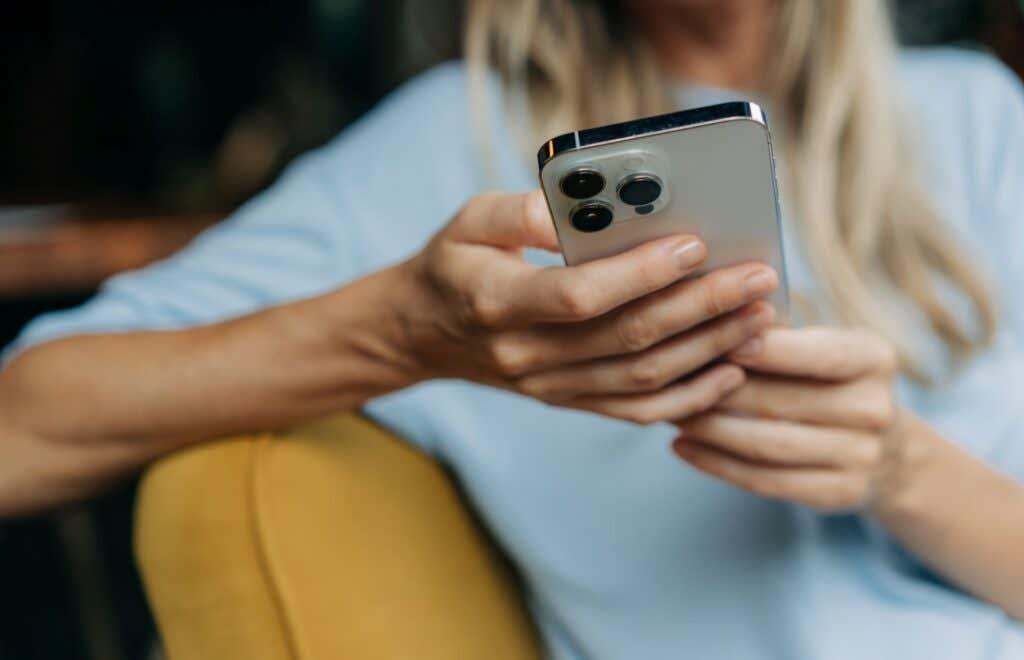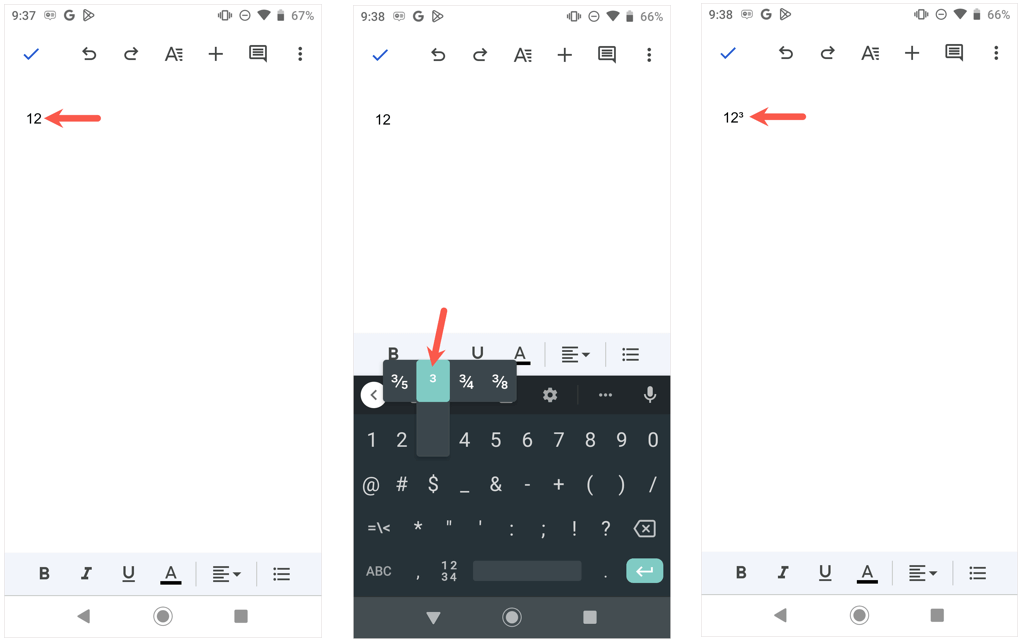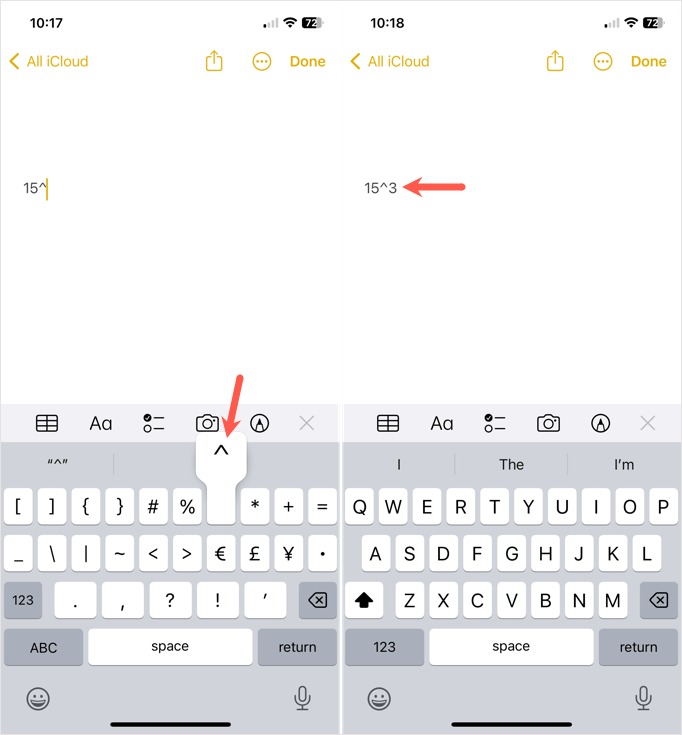Ak na svojom mobilnom zariadení pracujete na rovnici alebo dokumente pre zadanie, možno sa čudujete: „Ako píšete exponenty“ ako druhá odmocnina a kocka? Tu vám ukážeme, ako zadať exponent na zariadeniach Android, iPhone a iPad.
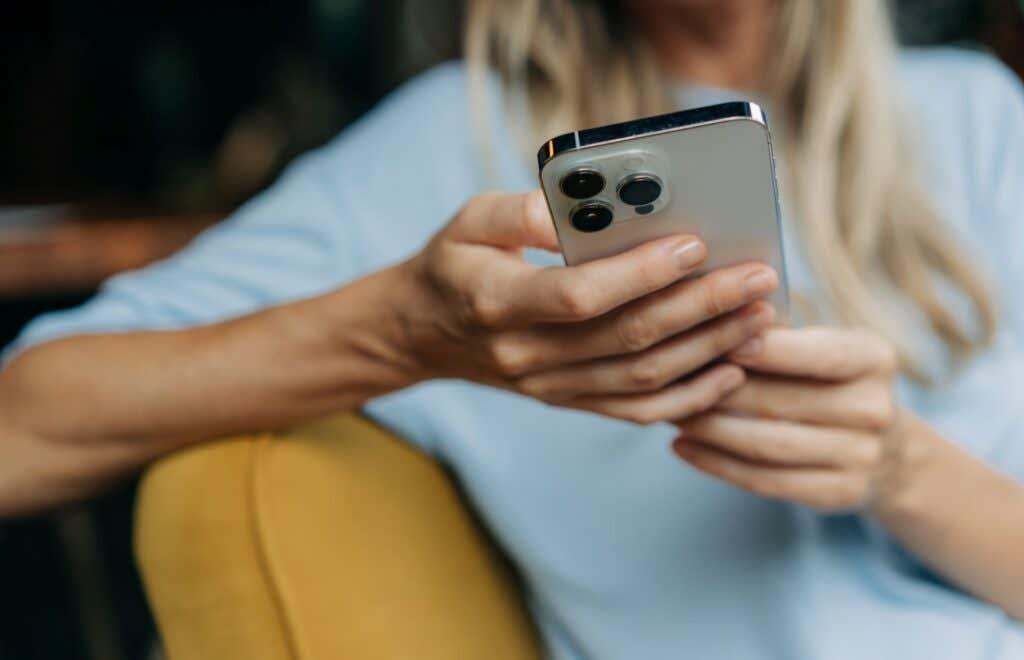
Nepoznateľná žena roluje cez sociálne siete a píše online správy na svojom telefóne.
Ako písať exponenty v systéme Android
Ak ste používateľom systému Android, určite vás poteší, že na svojom zariadení môžete jednoducho zadávať exponenty. Táto funkcia je zabudovaná priamo do klávesnice systému Android.
Obsah
- Prejdite na miesto, kde chcete exponenciálny výraz, a zadajte svoje základné číslo.
- Dlho stlačte (klepnite a podržte) číslo, ktoré chcete použiť ako exponent, a v malom vyskakovacom okne vyberte možnosť horného indexu .
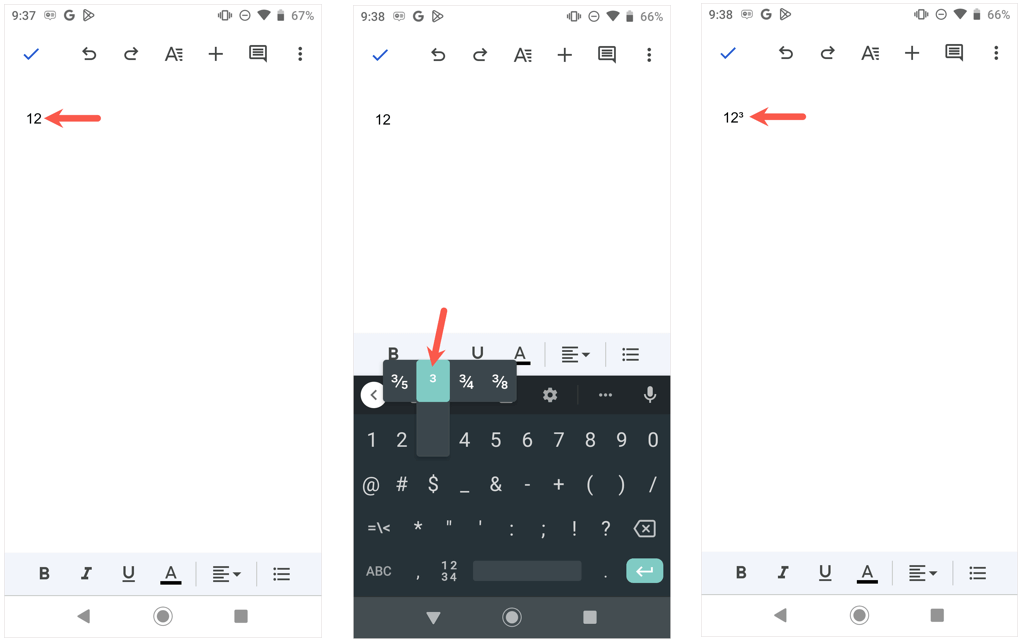
- Ak chcete k exponentu pridať ďalšiu číslicu, jednoduché napísanie vedľa aktuálnej číslice nebude fungovať. Ak chcete pridať druhú číslicu, postupujte podľa vyššie uvedeného kroku 2.
Napísať exponent v systéme Android už nemôže byť jednoduchšie. Ak potrebujete pomoc s exponenciálnymi rovnicami, pozrite si tieto aplikácie kalkulačky pre Android .
Ako písať exponenty na iPhone a iPad
Pre používateľov iOS a iPadOS to nie je také jednoduché. Na klávesnici Apple iPhone nenájdete funkciu horného indexu . Namiesto toho budete musieť použiť symbol vsuvky, skopírovať a prilepiť exponent alebo pridať novú textovú skratku, ak chcete exponent znova použiť.
Zadajte Exponenty na iPhone a iPad pomocou symbolu vsuvky
Jedným rýchlym spôsobom zobrazenia exponenciálneho výrazu je jednoducho použiť symbol vsuvky na numerickej klávesnici. Vyberte miesto, kde chcete exponent, zadajte základné číslo, za ktorým nasleduje vsuvka a exponent.
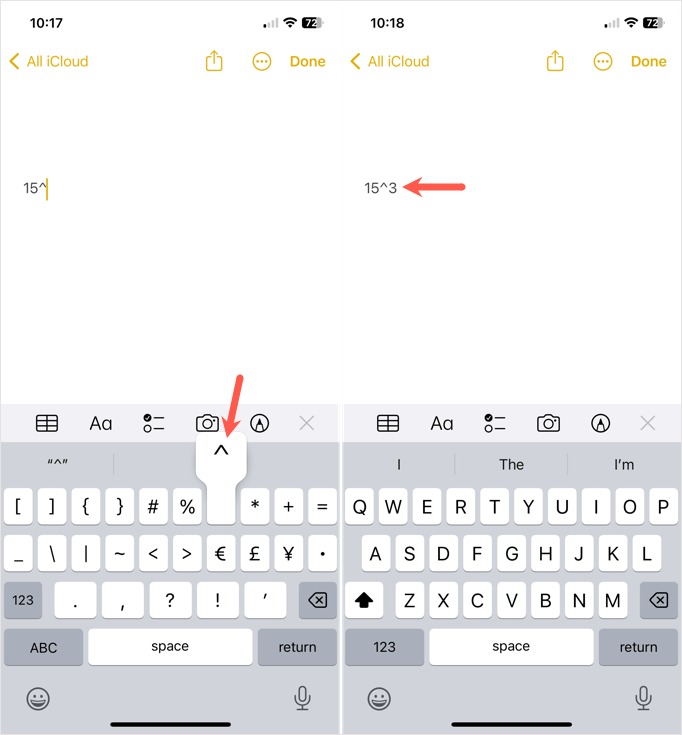
Zadajte Exponenty na iPhone a iPad pomocou formátu horného indexu
Možno radšej použijete formát horného indexu. Skopírujte a prilepte ho podľa týchto jednoduchých krokov.
- Navštívte na svojom iPhone alebo iPade stránku, ktorá používa horný index pre exponent, ktorý chcete použiť. Môžete napríklad navštíviť webovú stránku Symbl a vyhľadať číslo alebo použiť tieto odkazy na získanie horného indexu 2 alebo horného indexu 3 .
- Skopírujte číslo horného indexu z lokality. Môžete to urobiť tak, že naň ťuknete, ubezpečíte sa, že je vybratý iba exponent, a potom na zobrazenom paneli s nástrojmi vyberiete možnosť Kopírovať .
- Prejdite na miesto, kde chcete exponent, klepnite na a na paneli s nástrojmi vyberte možnosť Prilepiť .
Vytvorte náhradu textu
Ak plánujete znovu použiť exponent, môžete vytvoriť náhradu textu a použiť ju kedykoľvek budete chcieť.
- Postupujte podľa krokov 1 a 2 priamo vyššie a umiestnite exponent do schránky.
- Otvorte na svojom iPhone alebo iPade Nastavenia a vyberte Všeobecné > Klávesnica .
- Vyberte Nahradenie textu a klepnutím na znamienko plus vpravo hore pridajte novú skratku.
- Klepnite do poľa Fráza a na paneli s nástrojmi vyberte Prilepiť . Mali by ste vidieť, že váš exponent sa zobrazí vo formáte horného indexu.
- Pomocou poľa Skratka zadajte text, ktorý chcete napísať, aby ste aktivovali nahradenie. V našom príklade použijeme „exp3“ pre exponent 3.
- Vpravo hore vyberte možnosť Uložiť . Tip : Podobne môžete nastaviť náhrady textu pre ďalšie exponenty.
- Prejdite na miesto, kam chcete vložiť exponent a zadajte základnú číslicu.
- Klepnite na kláves Medzerník , zadajte klávesovú skratku, ktorú ste priradili nahradeniu textu, a opätovným klepnutím na Medzerník ju vložte. Ak sa pokúsite napísať skratku bez medzery pred ňou, nebude to fungovať.
- Potom môžete podržaním klávesu Space presunúť kurzor naľavo od exponentu a pomocou klávesu Backspace medzeru odstrániť.
Tu to máte. Je to oveľa ťažkopádnejšie ako písanie exponentov v systéme Android, ale funguje to.
Ďalšie informácie nájdete v tipoch pre aplikáciu Kalkulačka pre iPhone , ako je práca so zlomkami, vedecká kalkulačka a matematické rovnice, ktoré používajú exponenty.